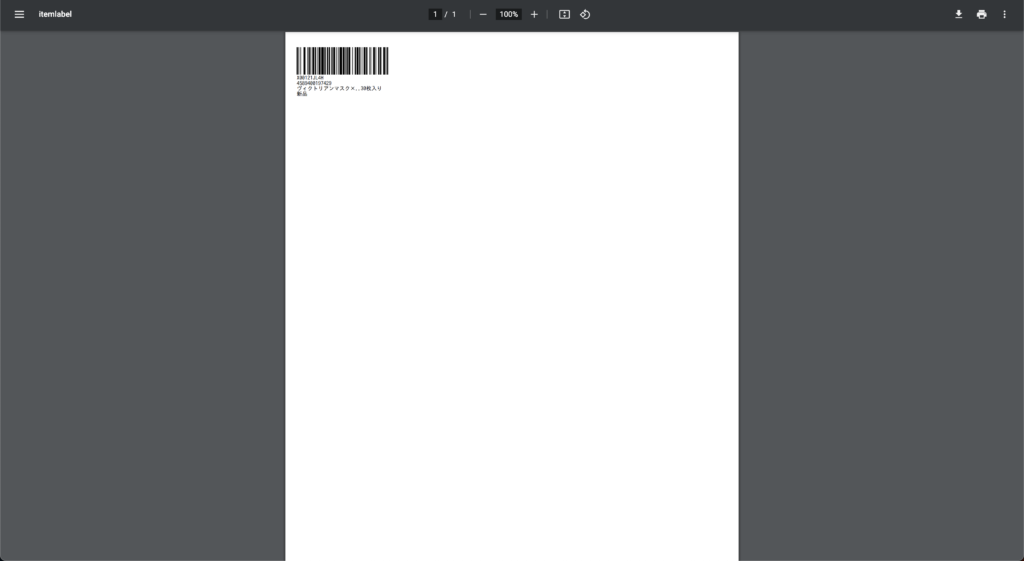1.レシート管理(S or J)に移動
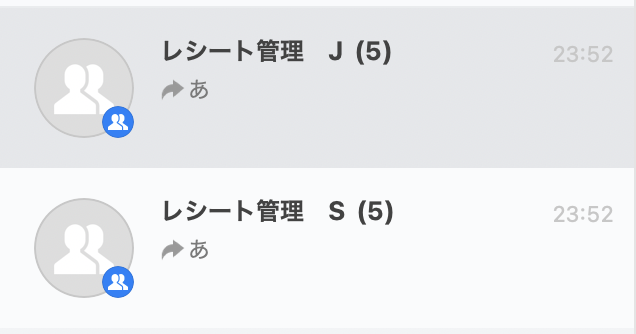
2.送られてきたASINで”納品”と書かれているASINをコピー
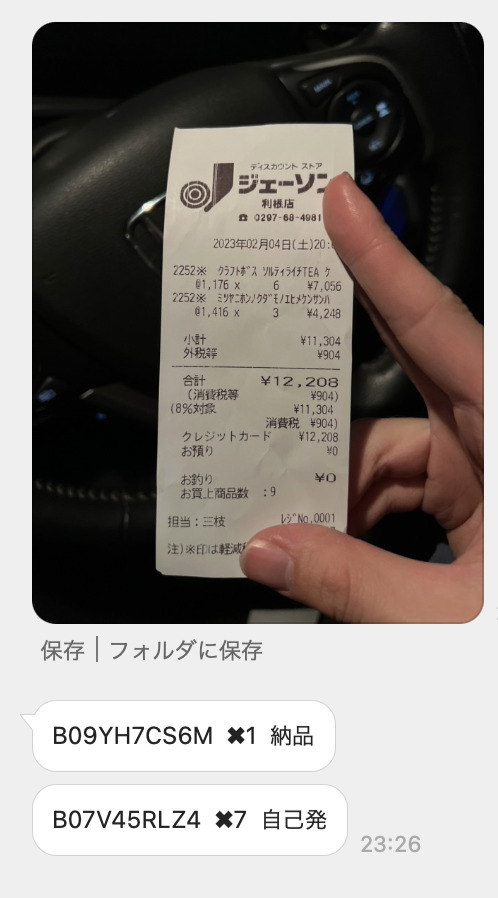
今回は B09YH7CS6M
3.プライスター に移動
※この時、「レシート管理 S」ならプライスターの右上の文字が「S」

「レシート管理 J」ならプライスターの右上の文字が「J」

のアカウントでログインする.
今回は「S」で進めていく。
4.「出品する」→「②納品プラン作成」をクリック
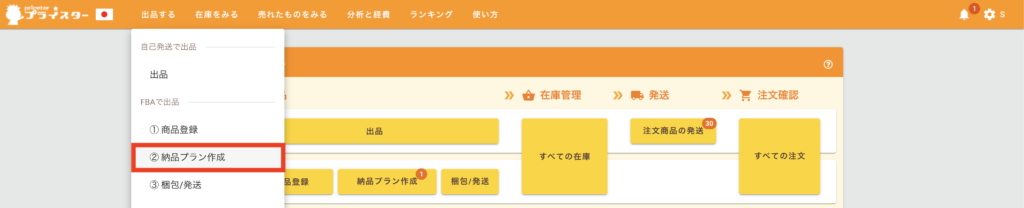
5.コピーしたASINを検索欄に貼り付けて検索
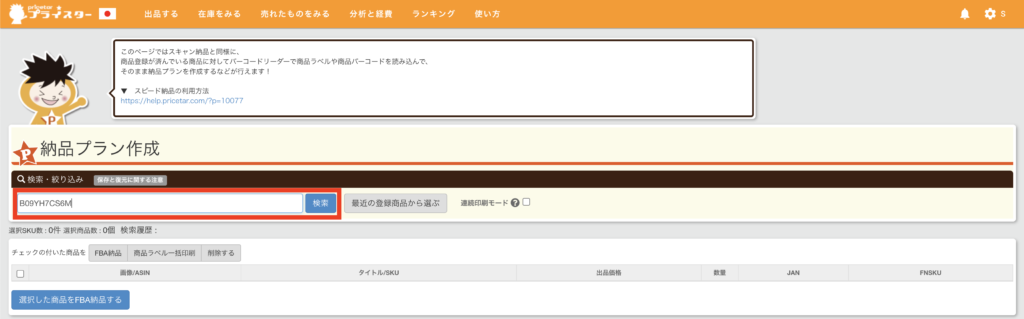
6.該当商品が出たら検索したい商品をチェック
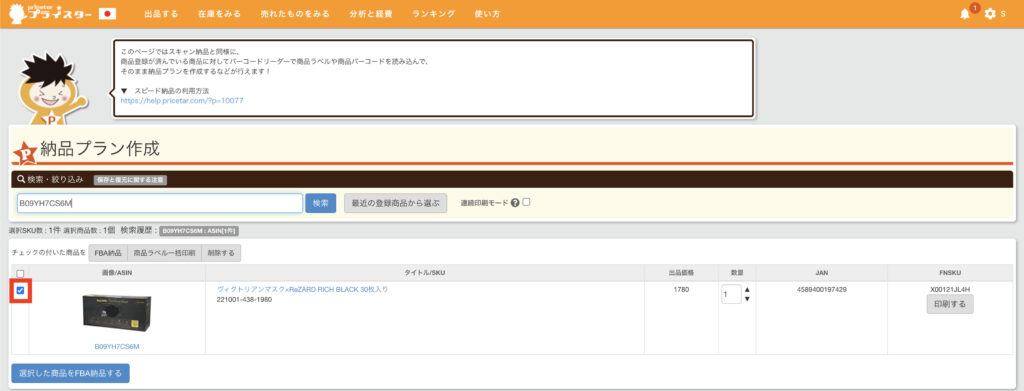
7.レシート内で”納品”のチェックが全て終わったら「レシート管理」に戻り、該当レシートの写真ににっこりマークをつける
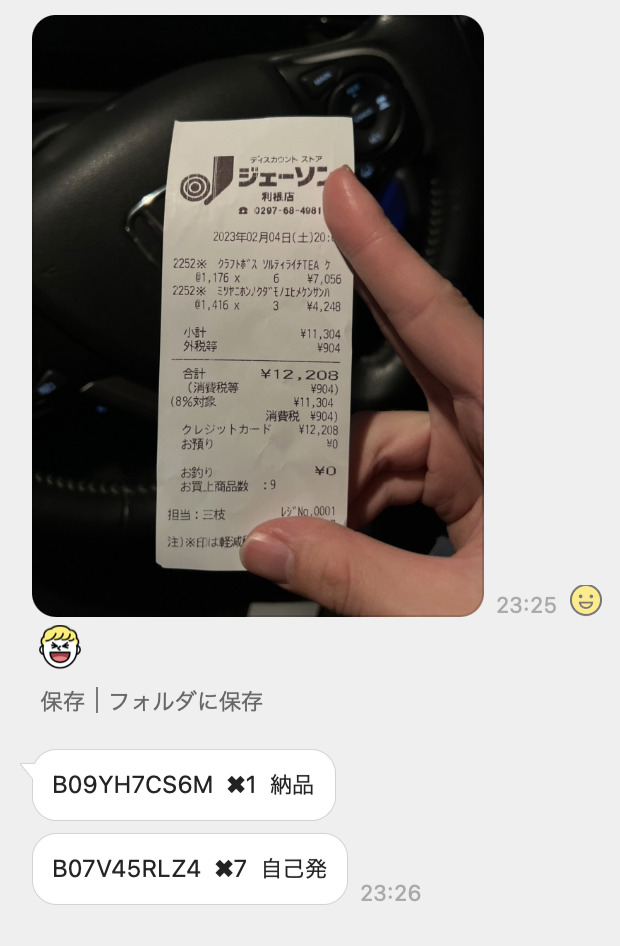
※実際は商品をさらに追加していくが今回は説明のため省略します。
8.「選択した商品をFBA納品する」をクリック
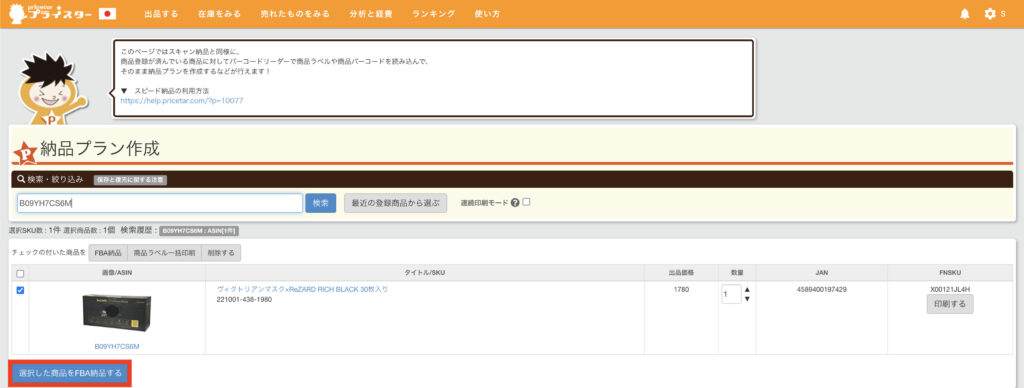
9.「納品プランを作成する」をクリック
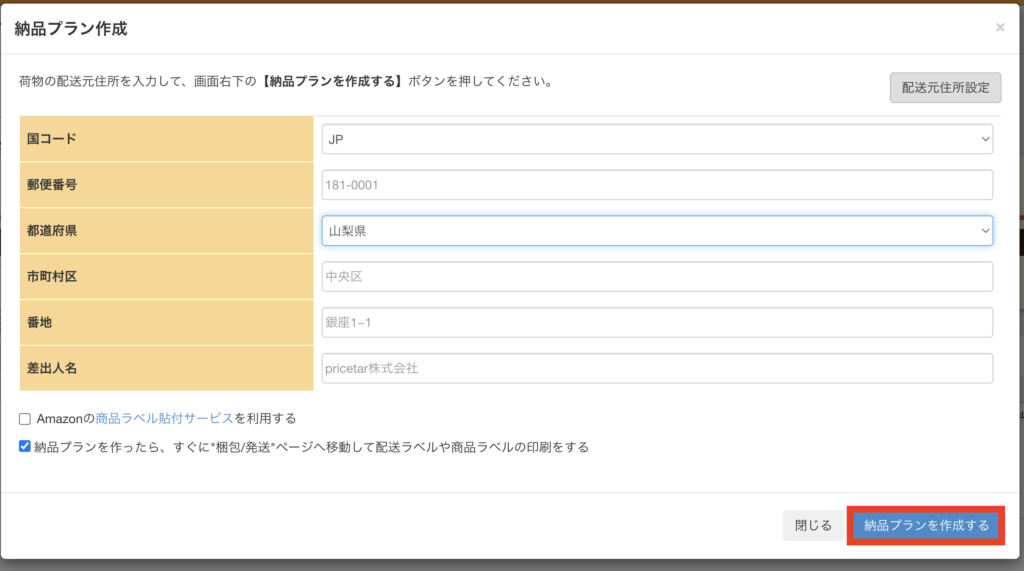
※住所はすでに入力されています
10.「作成済みの納品プラン」から一番上のものを見て、「商品の内容を確認」をクリック
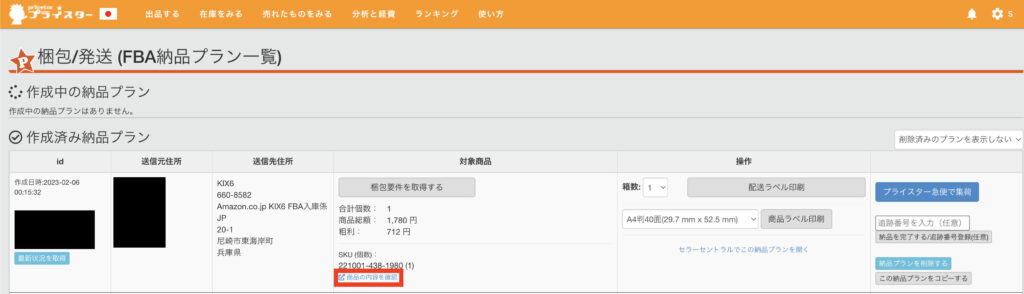
納品したい商品と納品プランの商品が合っているか確認してください。
11.納品したい商品と同じならタブを元に戻す
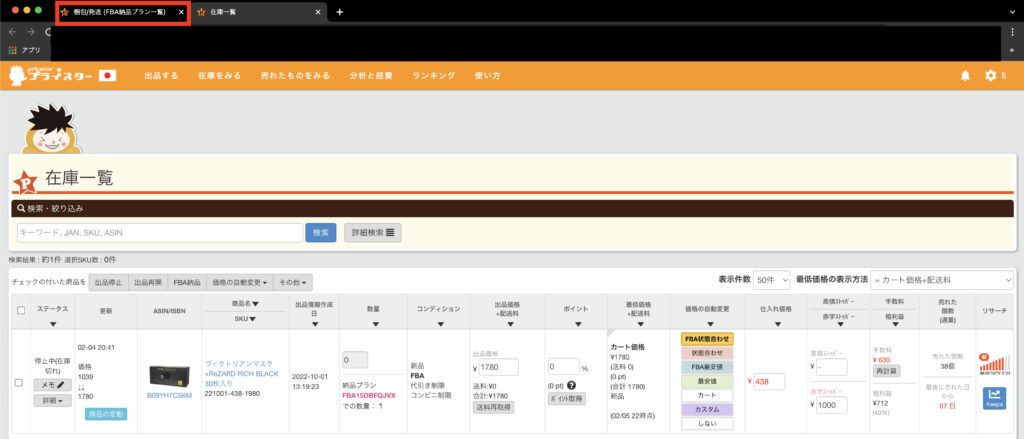
12.商品ラベルの大きさを「A4判40面(29.7mm ✖︎52.5mm)」に選択
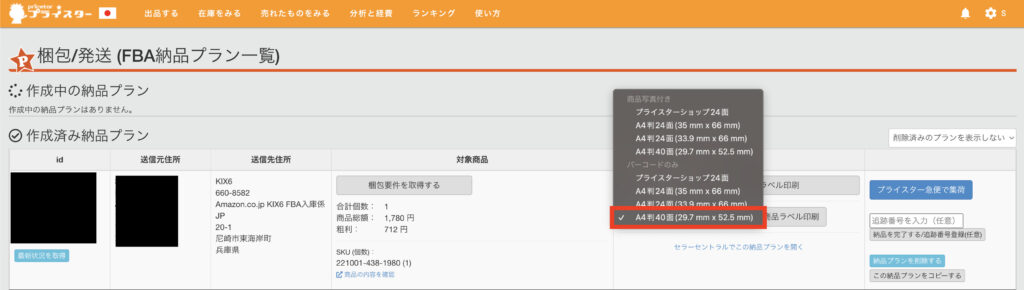
13.「商品ラベル印刷」をクリック
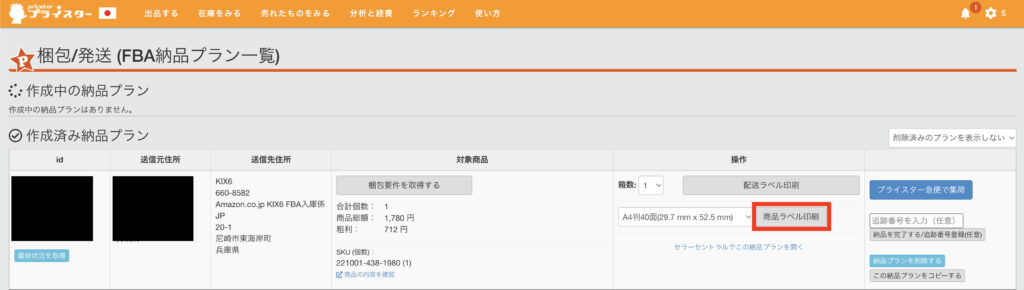
14.印刷開始位置を選んで「商品ラベル印刷」をクリック
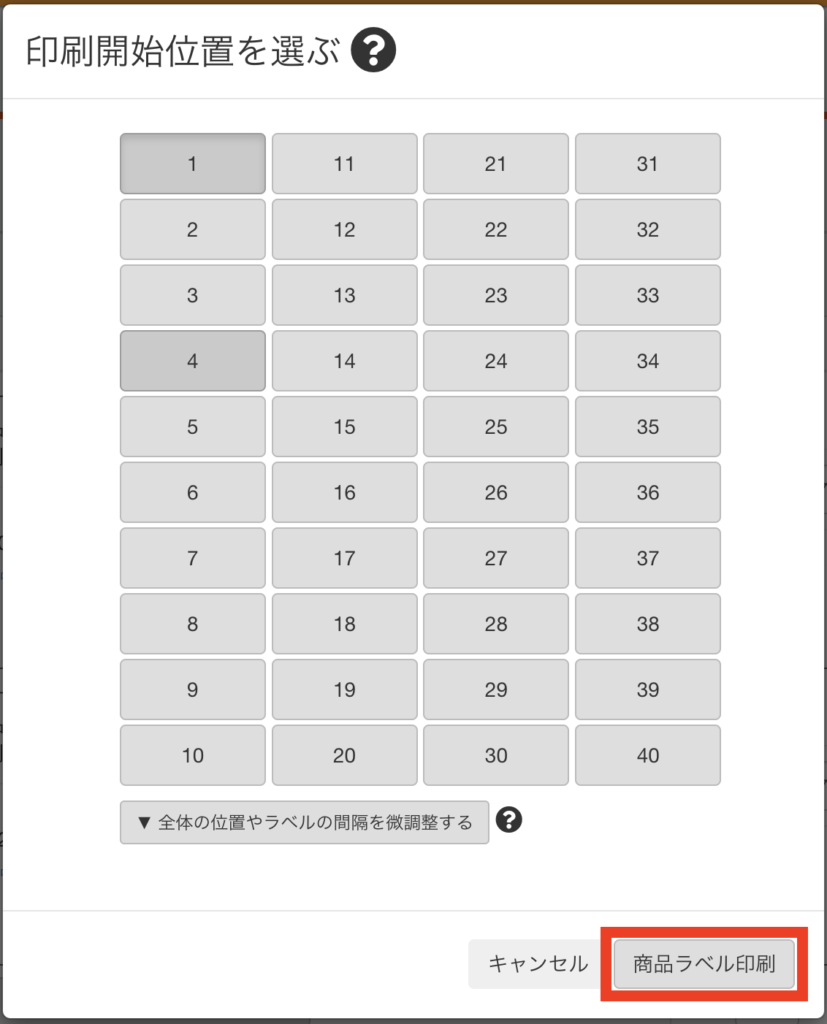
15.商品ラベルのPDFが作成されたらプリンターに商品ラベル用紙が入っているのを確認して印刷